Hướng dẫn cài đặt và sử dụng tawk.to
Tawk.to giúp bạn và team cùng online chat với Khách hàng, hỗ trợ Chăm sóc khách hàng nhanh nhất. Cài đặt app trên di động giúp bạn online mọi lúc mọi nơi. Cùng chúng tôi tìm hiểu sách để sử dụng nhé!
I. Cách đăng nhập, sử dụng tawk.to
Bước 1: Đăng nhập để sử dụng ứng dụng chat tại https://dashboard.tawk.to/login.
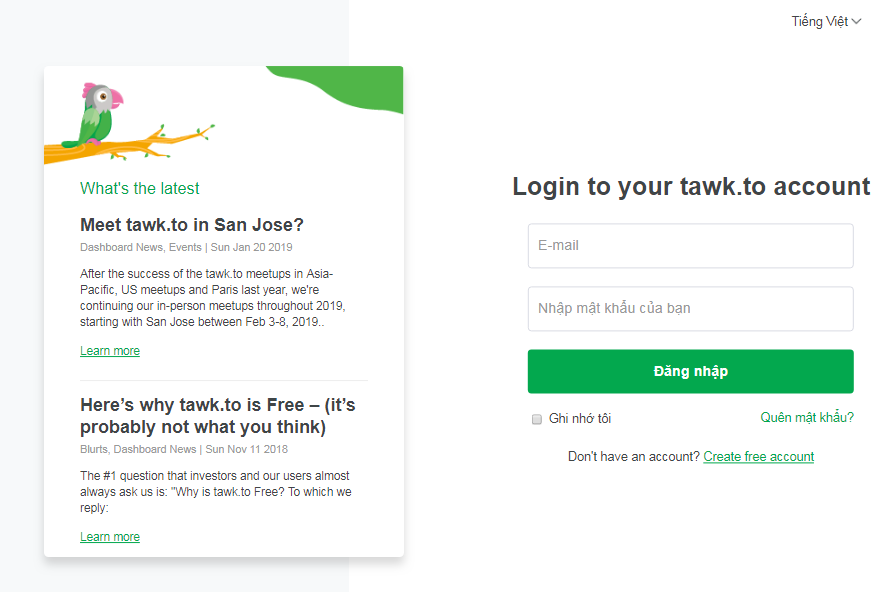
Bước 2: Chuyển sang ngôn ngữ Tiếng việt cho dễ sử dụng.
Bạn nhấn chọn hình ảnh đại diện của tài khoản > chọn English > Tiếng Việt
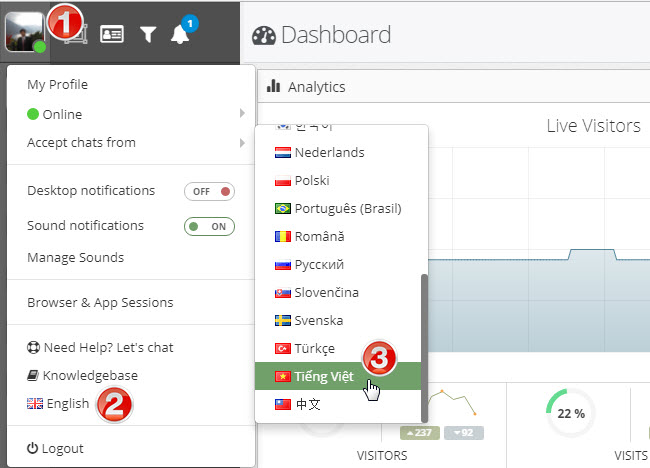
1. Xem thông tin tổng quan khách truy cập website
Sau khi đăng nhập, ngay tại màn hình chính bạn có thể xem được các thông tin:
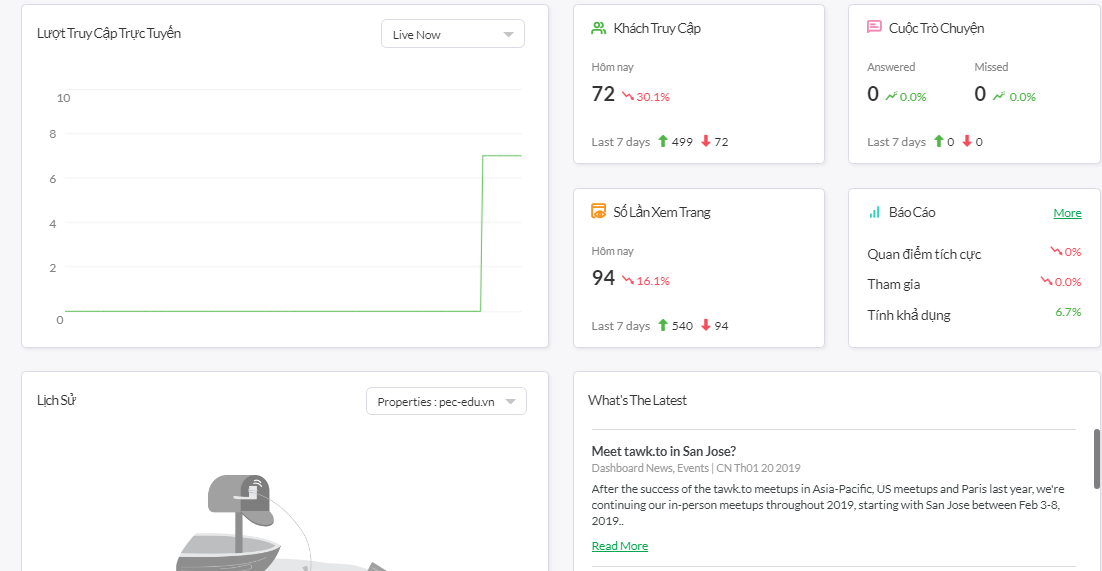
Lượng truy cập trực tuyến: được tawkto thông báo theo thời gian thực, số liệu được cập nhật gần như ngay lập tức, để bạn biết có bao nhiêu người đang truy cập website của bạn.
- Khách truy cập: bạn xem được số khách truy cập nhiều nhất và thấp nhất trong 7 ngày qua.
- Lượt truy cập: số lượt truy cập nhiều nhất và thấp nhất trong 7 ngày qua.Một khách có thể truy cập website nhiều lần, do đó số lượt truy cập luôn lớn hơn số khách truy cập.
- Số lần xem trang: số lượt xem trang cao nhất và thấp nhất trong 7 ngày qua. Có nghĩa với 1 lần truy cập, khách đó xem bao nhiêu trang. Nếu xem càng nhiều chứng tỏ web của bạn có nhiều thông tin hữu ích, thời gian Khách ở lại trên website bạn càng lâu. Đây là yếu tố để cải thiện thứ hạng từ khóa.
2. Xem danh sách khách đang online trên website của bạn
Bạn bấm vào Mục Giám Sát.
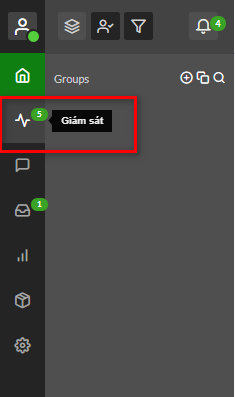
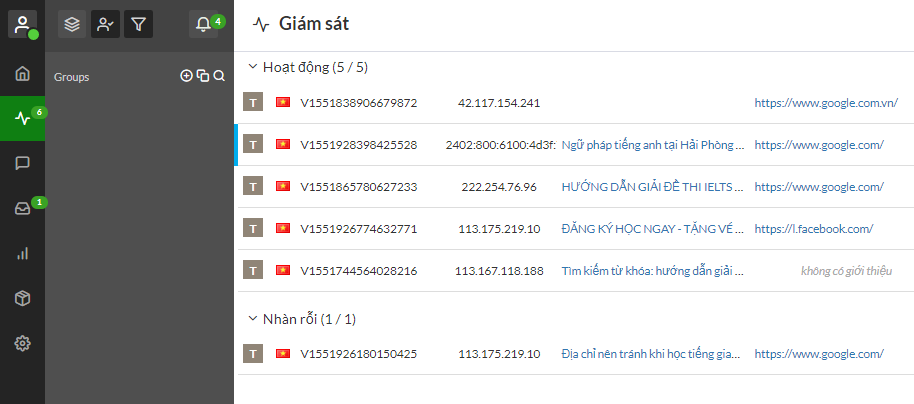
- Biết hiện tại có bao nhiêu Khách online.
- Khách đang xem bài nào trên website.
- Khách đến từ đâu: từ Gooogle, vào trực tiếp địa chỉ web (dán địa chỉ vào trình duyệt hoặc bấm vào bookmark), hay từ mạng xã hội …
- Khách đã ở trên web bao lâu rồi.
3. Chat với Khách hàng
Khi Khách chat trên website, hệ thống sẽ thông báo. Để chat lại với khách, bạn nhấn vào thông báo bên cột trái.
Sau đó nhấn vào nút Tham gia để bắt đầu cuộc trò chuyện.
Các thông tin của khách bạn có thể nắm được bao gồm:
- Khách truy cập website bằng nguồn nào.
- Khách xem nội dung nào trên website.
- Khách xem website được bao lâu rồi.
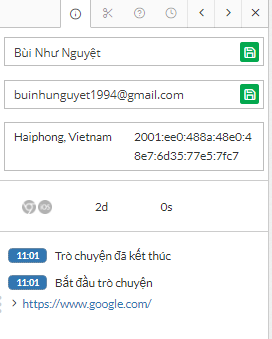
Sau khi chat xong, bạn hãy bấm vào dấu X để kết thúc cuộc trò chuyện.
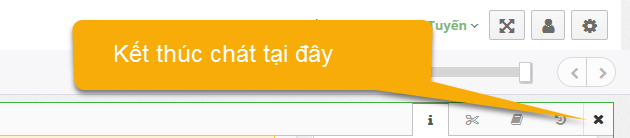
II. Cài đặt tuy chỉnh
Để cài đặt giao diện (màu sắc), nội dung, bạn vào "Admin" để cài đặt:
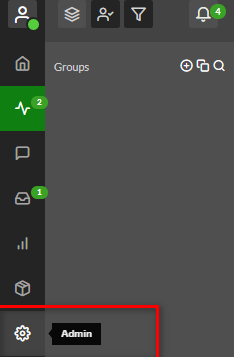
Trong mục quản trị này, bạn chọn Sự xuất hiện của widget:
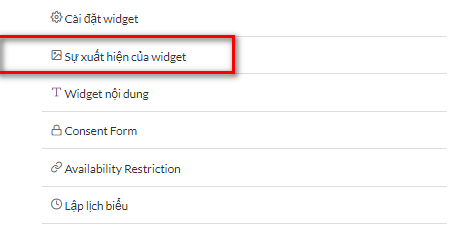
Sau khi sửa xong, bạn nhấn Lưu lại để hoàn tất.
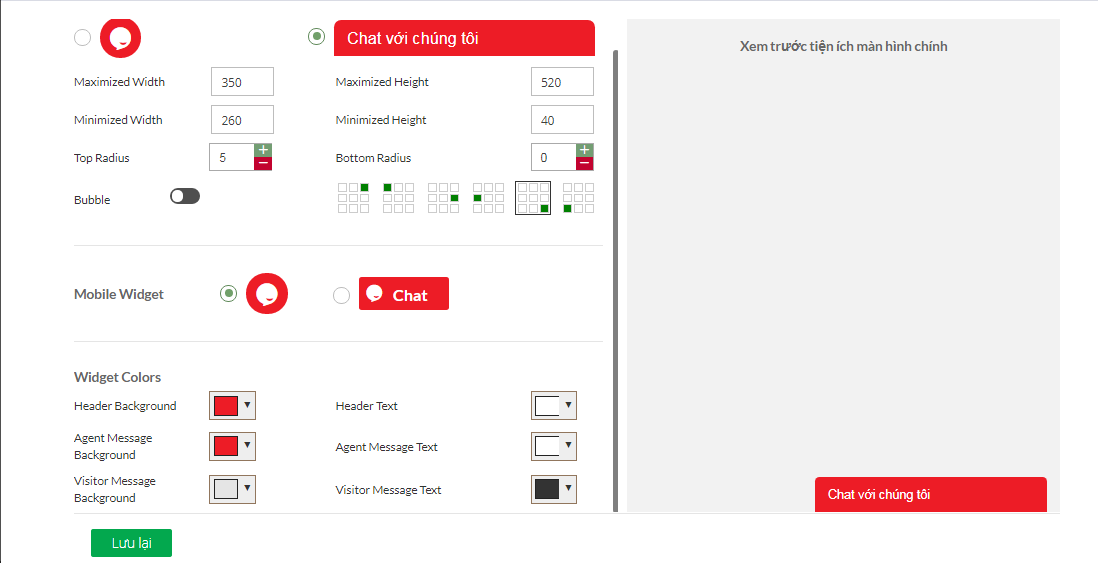
Tiếp theo, để cài đặt nội dung chat, bạn chọn Widget Nội Dung:
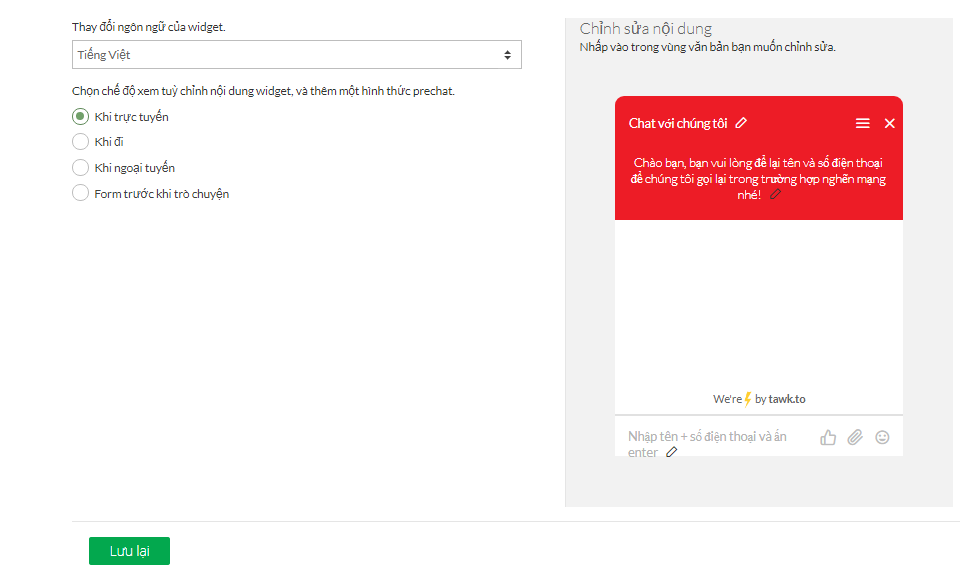
Cuối cùng, nhấn Lưu lại để hoàn tất.
